Supports et bacs
Ce chapitre vous explique comment charger les supports d’impression dans votre appareil.
|
|
|
|
|
|
|
|
L'utilisation de supports inflammables ou des corps étrangers laissés dans l'imprimante peuvent entraîner une surchauffe de l'appareil, et dans de rares cas, un incendie. |
Pour changer le format, vous devez régler le guide du papier.
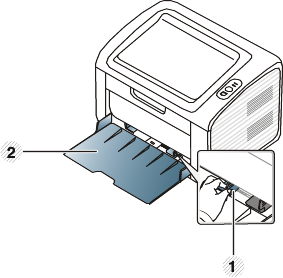
|
|
|
|
|
|
Si vous n'ajustez pas les guides, ceci peut causer un mauvais cadrage du papier, une impression oblique des images, ou un bourrage papier. |
-
Ouvrez le bac. Ensuite, réglez le format du bac en fonction du support chargé (voir Vue d'ensemble du bac).
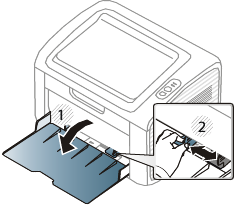
-
Courbez ou déramez la pile de papier afin de séparer les feuilles avant de charger les feuilles.
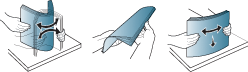
-
Insérez le papier face à imprimer vers le haut et ouvrez le bac de sortie.
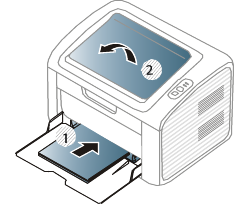
-
Appuyez sur le guide de largeur du papier et faites-le glisser vers le bord de la pile de papier, en évitant qu’il se courbe.
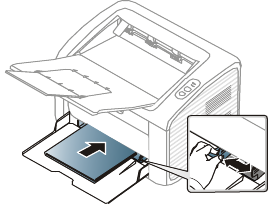
![[Note]](../../common/icon_note.png)
-
Si vous poussez le guide de largeur du papier trop loin, le papier risque de se courber.
-
N'utilisez pas de papier comportant un bord de conduite, ceci pouvant causer un bourrage papier ou le papier pouvant être froissé.
-
Si vous n’ajustez pas le guide, vous risquez de provoquer des bourrages papier.

-
-
Lorsque vous imprimez un document, sélectionnez le format et le type de papier pour le bac (voir Réglage du type et du format de papier).
![[Note]](../../common/icon_note.png)
Les paramètres définis sous le pilote de l’appareil remplacent ceux qui sont définis à partir du panneau de configuration.
-
Pour imprimer dans une application, ouvrez-la et démarrez le menu d’impression.
-
Ouvrez les (voir Ouverture des préférences d’impression).
-
Appuyez sur l’onglet dans et sélectionnez un type de papier approprié.
Par exemple, si vous souhaitez utiliser une étiquette, définissez le type de papier sur .
-
Sélectionnez comme alimentation papier, puis appuyez sur .
-
Lancez l’impression depuis l’application.
-
Le chargeur manuel peut contenir des supports de types et de formats spéciaux, tels que des cartes postales, des cartes de correspondance et des enveloppes (Spécifications des supports d’impression ).
|
|
|
|
Conseils d’utilisation pour le chargeur manuel
|
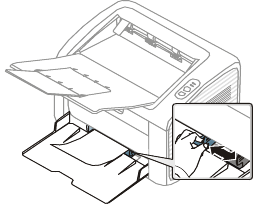
Le tableau ci-dessous montre les supports spéciaux disponibles pour chaque bac.
Ces types de support sont affichés dans . Pour obtenir la meilleure qualité d'impression, sélectionnez le type de support adéquat dans la fenêtre > onglet > (voir Ouverture des préférences d’impression).
Par exemple, si vous souhaitez imprimer des étiquettes, sélectionnez comme .
|
|
|
|
Lors de l’utilisation d’un support spécial, nous vous recommandons d’alimenter une feuille à la fois (voir Spécifications des supports d’impression ). |
Pour connaître le grammage de chaque feuille, reportez-vous à Spécifications des supports d’impression .
|
Types |
Bac [a] |
|---|---|
|
|
● |
|
Papier épais |
● |
|
|
● |
|
|
● |
|
|
● |
|
|
● |
|
|
● |
|
|
● |
|
|
● |
|
|
● |
|
|
● |
|
|
● |
|
[a] Types de papier disponibles en chargement manuel dans le bac. |
|
(● : inclus ; espace vide : non disponible)
La qualité d’impression sur les enveloppes dépend de la qualité des enveloppes.
Pour imprimer une enveloppe, placez-la comme indiqué dans la figure suivante.
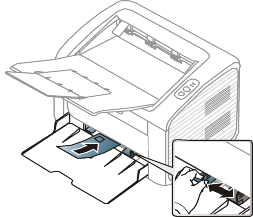
Si vous sélectionnez dans la fenêtre et que les images imprimées s'effacent facilement, sélectionnez et réessayez d'imprimer. Cependant, ceci peut entraîner une impression bruyante.
-
Lorsque vous choisissez des enveloppes, tenez compte des facteurs suivants:
-
Poids: elles ne doivent pas excéder 90 g/m2, sinon un bourrage papier pourrait se produire.
-
Qualité de fabrication: elles doivent être plates, présenter une ondulation de moins de 6 mm et ne doivent pas contenir d'air.
-
Problème: elles ne doivent pas être froissées, éraflées ni endommagées.
-
Température: elles doivent résister à la chaleur et à la pression de l'appareil pendant son fonctionnement.
-
-
Utilisez uniquement des enveloppes de bonne qualité, dotées de rabats bien découpés et bien pliés.
-
N’utilisez pas d’enveloppes affranchies.
-
N’utilisez pas d’enveloppes à fermoir, à soufflet, à fenêtre, préencollées, adhésives, ou comportant d’autres matériaux synthétiques.
-
Évitez d’utiliser des enveloppes endommagées ou non conformes.
-
Vérifiez que la bande collée aux deux extrémités de l’enveloppe se termine bien aux coins de l’enveloppe.
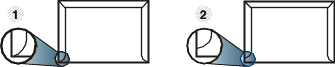
-
Acceptable
-
Inacceptable
-
-
Les enveloppes avec une bande adhésive ou avec plusieurs rabats se superposant doivent utiliser des adhésifs compatibles avec la température de fusion (environ 170 °C) pendant 0,1 seconde. Les rabats et les bandes risquent de se plier, de se froisser, de provoquer des bourrages ou même d’endommager le four.
-
Pour une meilleure qualité d’impression, laissez une marge d’au moins 15 mm à partir du bord de l’enveloppe.
-
Évitez d’imprimer sur les pliures de l’enveloppe.
Pour ne pas endommager l’appareil, utilisez uniquement des étiquettes conçues pour les imprimantes laser.
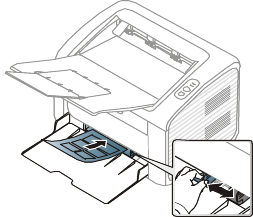
-
Lorsque vous choisissez des étiquettes, tenez compte des facteurs suivants :
-
Substance adhésive: elle doit rester stable à la température de fusion de l’appareil. Vérifiez les spécifications de votre appareil pour connaître sa température de fusion (environ 170 °C).
-
Disposition: n’utilisez pas de planches partiellement décollées où le fond de la planche est visible. Les étiquettes pourraient se décoller et provoquer des bourrages importants.
-
Ondulation: elles doivent être à plat avec moins de 13 mm d'ondulation dans n'importe quelle direction.
-
Problème: n’utilisez pas d’étiquettes froissées, présentant des bulles d’air ou d’autres signes de décollement.
-
-
Vérifiez que la substance adhésive ne dépasse pas des étiquettes. Les zones exposées risqueraient de provoquer le détachement des étiquettes durant l’impression, entraînant des bourrages papier. De plus, la substance adhésive pourrait endommager certains composants de l’appareil.
-
N’utilisez pas plusieurs fois la même planche d’étiquettes. Le revêtement adhésif n’est prévu que pour un seul passage dans l’imprimante.
-
N’utilisez pas d’étiquettes se décollant de la planche ou encore froissées, gondolées ou abîmées.
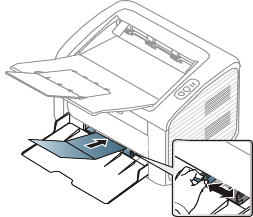
-
Dans l’application, définissez des marges d’au moins 6,4 mm par rapport aux bords du support.
Lors du chargement de papier préimprimé, la face imprimée doit être face vers le haut avec et le côté introduit en premier doit être parfaitement plat. Si vous rencontrez des problèmes d’alimentation papier, retournez la pile. Nous ne garantissons pas la qualité d’impression.
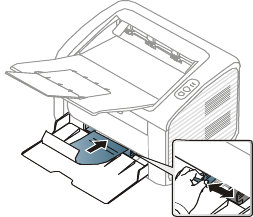
-
Les encres utilisées sur le papier à en-tête doivent être thermostables; elles ne doivent ni fondre, ni s’évaporer, ni émettre de substances toxiques lorsqu’elles sont soumises à la température de fusion (environ 170 °C) pendant un dixième de seconde.
-
Ces encres ne doivent pas être inflammables ni endommager les rouleaux de l’appareil.
-
Avant de charger le papier préimprimé, assurez-vous que l’encre sur le papier est sèche. Durant le processus de fusion, une encre encore humide risquerait de s’effacer du support préimprimé, diminuant ainsi la qualité de l’impression.
Réglage du type et du format de papier
Après avoir chargé du papier dans le bac d’alimentation, réglez le type et le format de papier.
Ouvrez les (voir Ouverture des préférences d’impression) et réglez le format et le type de papier sous l'onglet .
|
|
|
|
Si vous souhaitez utiliser du papier de format spécial comme du papier à facture, sélectionnez dans l’onglet des (voir Ouverture des préférences d’impression). |

